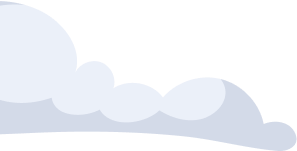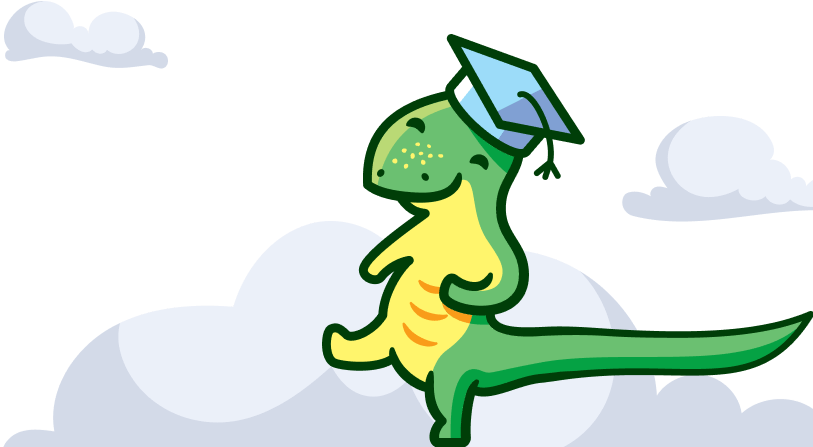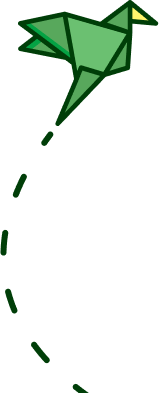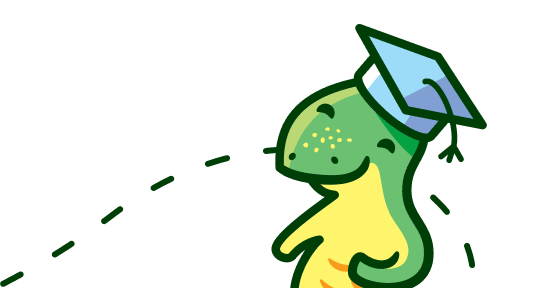Автокадом называю такую программу, с помощью которой создают и редактируют модели чертежей. Программа основана на черчении, поэтому важно изучать этот предмет, чтобы впоследствии спокойно пользоваться программой. В автокаде возможно подготовить не только обыкновенные чертежи, но и проекты с задачкой.
Сложностей работы в программе нет никаких и даже начинающий сможет спокойно делать как простые, так и сложные чертежные проекты. В программе информация доступна и понятна. Случается, что модель чертежа слишком объемная по размеру или его необходимо распечатать. В таком случае нужно перенести чертеж в другую программу или текстовый файл. Если необходимо переносить чертежи из автокада в другую программу, делают это по алгоритму действий, соблюдая которые, можно легко это совершить.
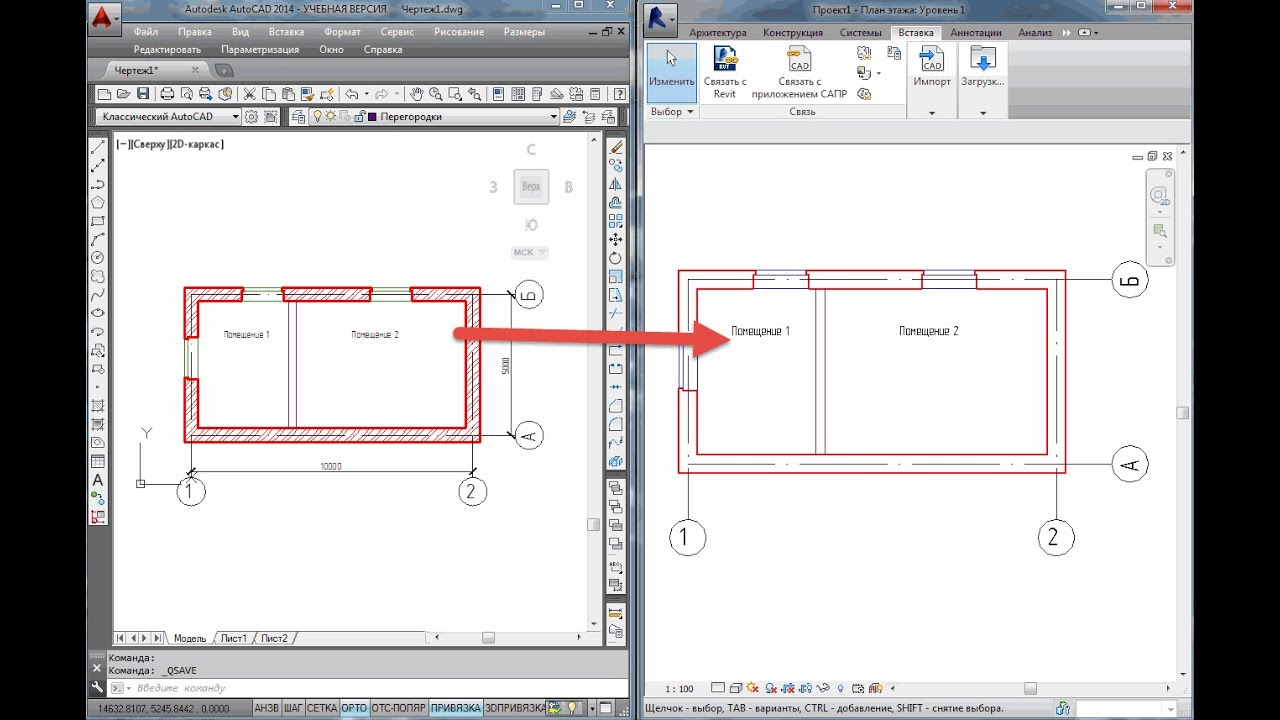
Как сохранить файл в автокаде
Чтобы перенести модель чертежа из этой программы для начала необходимо сохранить. Сделать это можно тремя способами:
- При создании чертежа используйте формат DWG, который считается универсальным для других программ.
- Формат чертежей DXF также может легко сохраниться и откроется в другой программе. Но может сжать чертеж и сделать не таким резким.
- Если сохраняете чертеж в формате ACIS и CAT, можно перенести даже 3-Д формат чертежа.
Как перенести файл с чертежом
Чтобы сохранить файл в автокаде с чертежом необходимо сделать действия: файл, сохранить, куда сохранить. На том же этапе выбирается формат сохраненного файла. Если сохраните файл в папке, можете открыть в программе, загруженной в компьютере. Для этого нажимаете на сохраненный чертеж правой кнопкой мыши и выбираете программу.
Еще возможно экспортировать сохраненные файлы. Таким образом они будут открываться в других программах, но в одном формате. В том, в котором экспортировали до этого. Чтобы экспортировать файл, нажмите на него правой кнопкой мыши и выберите экспорт, выбирая при этом формат файлу.
Как перенести чертеж из автокад в Microsoft Word
Работая над курсовой или дипломной, будет много листов чертежей, которые придется переносить из автокада в текстовый редактор, например ворд, чтобы впоследствии можно было распечатать на листы А4. Зачастую хватает таких манипуляций в виде экспорта чертежей или работы обменного буфера. Но в том случае, если чертеж небольшой. Если чертеж достигает больших размеров на листе, такими манипуляциями не обойтись. Для этого создают масштаб чертежа.
Чтобы установить масштаб, нужно создать базовую точку: открываем меню, редактировать, выбираем объект, создаем новую точку базы. После того легко создается нужный масштаб для чертежа.
После этих манипуляций останется только сделать копию чертежа и с помощью правой кнопки мыши копируем и вставляем в тот текстовый файл, куда хотите загрузить файл. Так можно распечатывать чертежи на листы.
Работа с программой автокад
Автокад – хорошая программа для работы, сохранения и изменения чертежей. Работать с автокадом лучше этапами, тщательно изучая каждый, используя компас. В программе не тяжело найти набор горячих клавиш, которыми можно пользоваться для быстрой работы в программе. Вы нажимаете несколько кнопок и перед вами открывается рамка с доступным большим меню. С данной программой можно достичь больших успехов в учебе и в дальнейшей работе с чертежами.